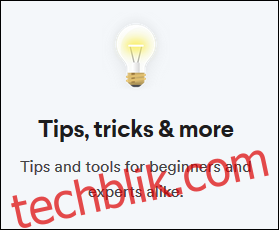个性化你的 Slack 工作空间
Slack 是一款广泛应用于工作场所的即时通讯工具。 它的默认设置虽然合理且美观,但你完全可以根据个人喜好对其进行定制,使其外观和行为都更符合你的需求。
添加个人照片或头像
在团队协作中,尤其是在远程团队中,能够看到同事的头像非常有帮助。 上传一张照片或头像,能让大家更好地认识你。
要上传图片(如果是公司工作区,请务必遵守公司规定),请点击工作区名称旁边的箭头,打开主菜单,然后选择“个人资料和帐户”选项。
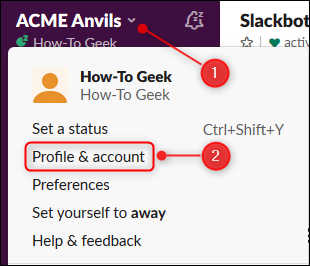
这时,你的个人资料会出现在工作区的右侧。 要修改其他人可以看到的个人信息,请点击“编辑个人资料”。
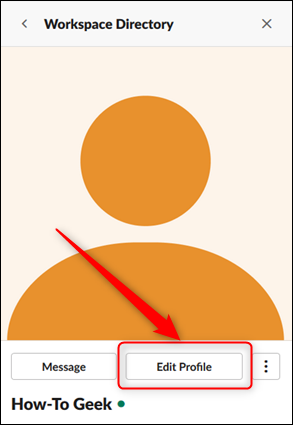
点击“上传图片”。
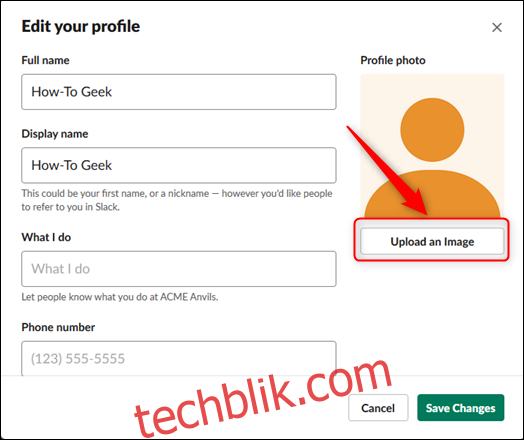
在弹出的对话框中,双击你想使用的照片或头像。 在随后的面板中,移动虚线框以适当裁剪图像,然后点击“保存”。
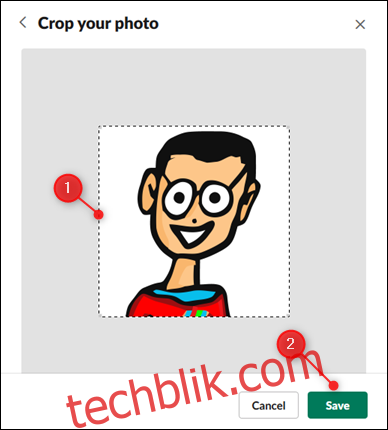
要保存图像,请点击“保存更改”。
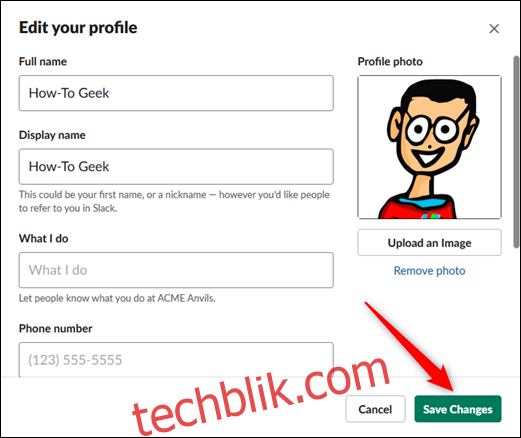
现在,当你发送消息给频道或同事时,你的头像就会显示在你的名字旁边。
选择通知声音
如果你在移动设备上使用 Slack,你可以自定义 Slack 使用的通知声音。打开移动应用,点击右上角的三个点,然后点击“设置”。
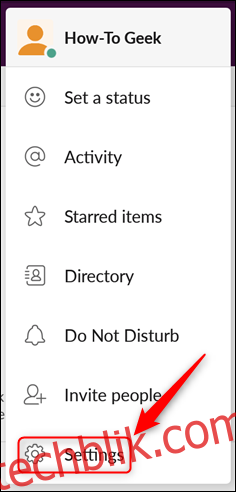
在“通知”部分,点击“设置”。或者,你也可以直接点击“通知”进入设置菜单。
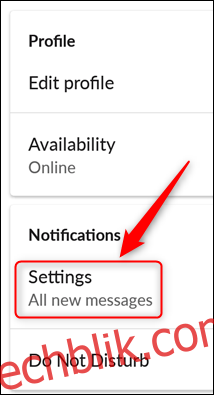
现在,点击“声音”。
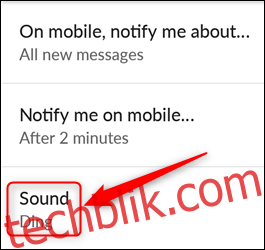
选择你喜欢的通知声音,然后点击“保存”。
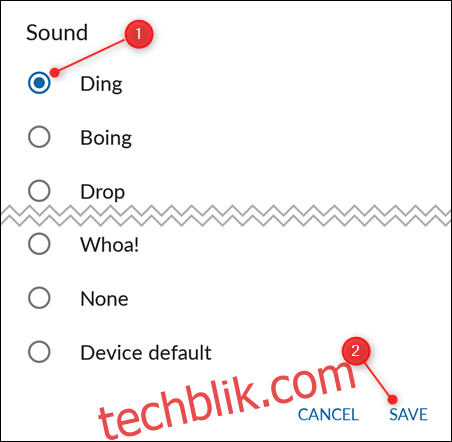
更改时区
对于新账户,Slack 会尝试根据你使用的设备自动确定时区。 对于旧账户(或者 Slack 无法确定时),你的账户默认设置为太平洋时间。
如果时区不正确,“请勿打扰”和“通知”设置(稍后会介绍)将无法正常工作。
要检查 Slack 使用的时区或进行更改,请点击工作区名称旁边的箭头打开主菜单,然后点击“首选项”。
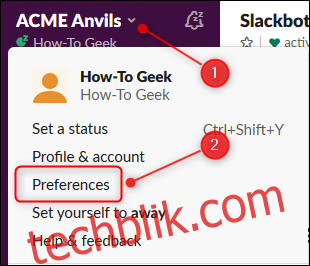
点击“语言和地区”以查看 Slack 使用的时区。 如果不正确,请点击下拉箭头并选择正确的时区。
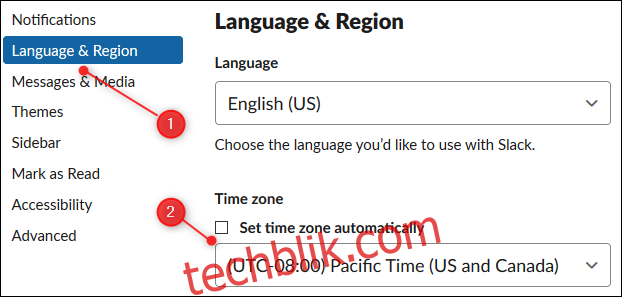
如果选择了“自动设置时区”,你必须取消选择才能更改时区。 这里没有“保存”按钮——你的所有更改都会自动保存。
设置“请勿打扰”时间
设置时区后,你可以设置“请勿打扰”时间。 启用此功能后,Slack 将不会向你的设备发送通知。 在“首选项”菜单中,点击“通知”。
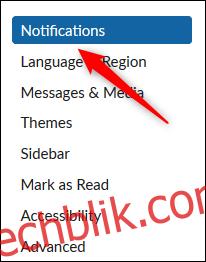
向下滚动到“请勿打扰”部分。 确保勾选“自动禁用通知”复选框。 点击每个下拉箭头,选择你希望的“请勿打扰”时段的开始和结束时间。
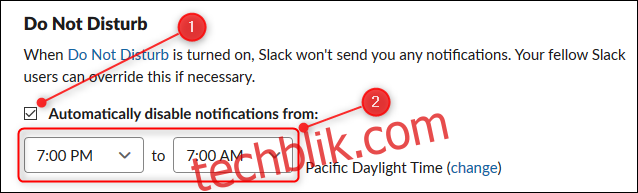
现在,你只会在这些时间之外在设备上收到通知。
选择模式、主题或独特颜色
在 Slack 上,你可以选择浅色或深色模式(我们是深色模式的忠实拥趸)。 如果两者都不合你意,你可以切换到不同的调色板,或者单独为 UI 中的每个元素选择颜色。
尽情为你的 Slack 设置你喜欢的颜色吧!
设置你的活动提要
Slack 的一大优点是,可以使用表情符号对消息做出反应。 不过,你需要查看你发布的所有消息,才能知道是否有人对消息做出了表情符号回应。
为了解决这个问题,Slack 提供了一个活动提要,向你展示对你的消息的任何反应和所有提及。 要查看此内容,请点击工作区右上角的 “@” (at 符号) 图标。

此面板会显示反应和提及。 如果你想更改活动提要显示的内容,请点击查看选项按钮。
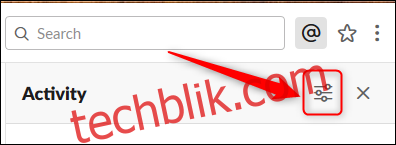
在“活动视图选项”面板中,勾选你希望在活动源中看到的活动旁边的复选框,然后点击 “X” 按钮关闭选项菜单。
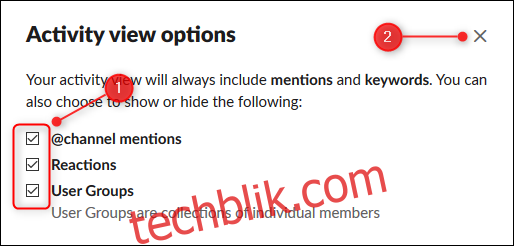
现在,活动源将显示你选择的活动。
添加你最喜欢的表情符号
Slack 的默认表情符号集已经很棒了,但你还可以添加你团队或地区特定的表情符号。
如果你是成员或管理员(访客没有此权限),你就可以将自己的表情符号添加到 Slack。 使用你最喜欢的搜索引擎或图形程序,查找或创建你和你的团队需要的表情符号。
设置你的状态
Slack 的一个优点是,你可以看到同事何时离开、远程工作、休假或处于任何其他状态。 当某人发消息时,其状态会显示在其用户名旁边,如果你最近直接给此人发送过消息,状态也会显示在侧边栏中。
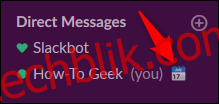
要设置你的状态,请点击工作区名称旁边的箭头,打开主菜单,然后点击“设置状态”。
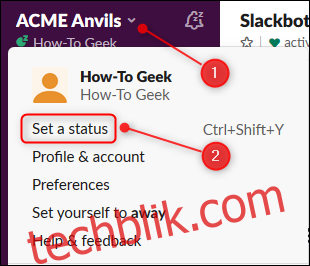
这将打开“设置状态”面板,你可以在其中添加你喜欢的表情符号和状态消息。 你也可以从列表中选择预先定义的状态。 选择所需的状态后,点击“保存”。

将 Slack 添加到你的设备
默认情况下,Slack 在 Web 应用程序中打开,但你也可以通过客户端或移动应用程序访问。 客户端应用程序允许你在不使用浏览器的情况下访问 Slack,并且会在你被提及或收到新的直接消息时提醒你。 移动应用程序以相同的方式提醒你,并允许你在离开计算机时访问 Slack。
要添加客户端应用程序,请点击工作区名称旁边的箭头打开主菜单,然后点击“打开 Slack 应用程序”。

这会打开一个新标签页,应用程序将自动下载。 点击“保存文件”将安装程序保存到你的默认下载位置。
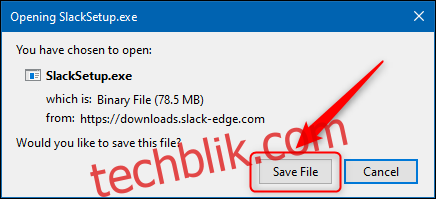
我们这里安装的是 Windows 版本,但在 Mac 上安装过程相同。 转到下载文件夹,运行 SlackSetup.exe 文件以在你的客户端上安装 Slack。
要将免费应用程序添加到你的移动设备,请访问 应用商店 (Android) 或 应用商店 (适用于 iPhone 和 iPad),搜索 “Slack”,然后安装应用。
全面了解 Slack
Slack 拥有许多有用的功能——远远超出了本文所能涵盖的范围。 请务必查看 Slack 的 主帮助页面 并学习他们的教程。 我们特别推荐 “提示、技巧和更多” 教程,这些教程将帮助你找到你可能不知道的功能。